Ce test concerne principalement les nouveautés de la version 3.0 d'Acid ainsi qu'une rapide prise en main du logiciel. Si vous ne connaissez pas du tout celui-ci, je vous invite à découvrir le test du logiciel dans sa version 2.
Ce test concerne principalement les nouveautés de la version 3.0 d’Acid ainsi qu’une rapide prise en main du logiciel. Si vous ne connaissez pas du tout celui-ci, je vous invite à découvrir le test du logiciel dans sa version 2.
Pour les novices en la matière, voici une brève présentation du logiciel. Acid de Sonic Foundry permet de créer facilement de la musique par simple assemblage de sons (boucles, nappes, riffs…). Sa caractéristique la plus intéressante est certainement sa capacité à « time stretcher » n’importe quel son (une boucle de batterie, par exemple) avec une très bonne qualité.
Lors de sa première sortie sur le marché, Acid avait fait grand bruit. Avec la version 3, le logiciel arrive à maturité et propose en standard tous les outils pour assembler les sons et les caler ensemble. Voyons donc ce qu’apporte cette nouvelle version du logiciel.
Nouveautés audio
L’une des nouveautés majeures est certainement le « beat mapper ». À l’image des plus grands samplers professionnels (cette fonction étant déjà implantée dans les samplers Emu et Yamaha), Sonic Foundry a développé l’outil afin de remanier totalement une boucle de batterie pour en recréer d’autres. Imaginez que chaque son de batterie contenu dans la boucle est isolé. Ensuite, ces parties sont lues dans un autre ordre, et certains sons de batterie sont retournés. On obtient une boucle totalement nouvelle (voir schémas ci-dessous).
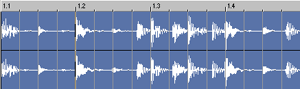 |
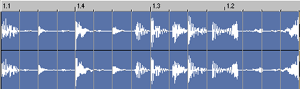 |
|
| Avant (les temps sont segmentés) | Après (Les temps 2 et 4 sont permutés, et le dernier temps est retourné) |
De nouveaux effets natifs, des plus classiques, sont disponibles dans la version 3, à savoir de nouvelles égalisations, réverbs, délais, chorus, flangers, phasers, et modulateurs d’amplitude. Bien sûr, Sonic Foundry n’a pas hésité à inclure dans le CD de la nouvelle version une multitude de nouveaux samples (plus de 600) appartenant à de nombreux styles qui se prêtent à l’utilisation massive de boucles.
Mettre une bande son sur de la video
Avec la version 3, Acid se met pleinement à la video en permettant de visualiser et de modifier précisément la bande son d’un fichier du type mpeg, avi, ou mov. Cela peut s’avérer très pratique si vous voulez coller de la musique sur un reportage ou bien sur la video de vos dernières vacances.
Première approche en MIDI
Enfin, Acid, réputé pour ses performances dans le domaine l’audio, s’est mis modérément au MIDI : on peut simplement importer des fichiers MIDI et les « time stretcher » à sa convenance (chose des plus aisées puisque le MIDI consiste en le jeu de simples événements et non pas d’échantillons sonores).
Les différents modèles
Acid se décline en quatre modèles : Acid Xpress, Acid DJ, Acid Music et Acid Pro. La plupart des utilisateurs préféreront Acid Music pour son bon rapport possibilités / prix. En effet, les versions DJ et Xpress ne proposent ni l’outil « beatmapper », ni d’effets. La version pro, quant à elle, propose d’utiliser des effets DirectX à la place des effets natifs Acid (ce qui permet une plus grande diversité d’effets), un « hacheur » de son, la gestion de plusieurs sorties audio et même de plusieurs cartes simultanées, l’exportation des sons créés, et une multitude d’autres fonctionnalités. Le prix en fera trancher plus d’un : 60$ la version Music (soit environ 70 €) contre 400$ la version pro (plus de 450 € !).
Première prise en main
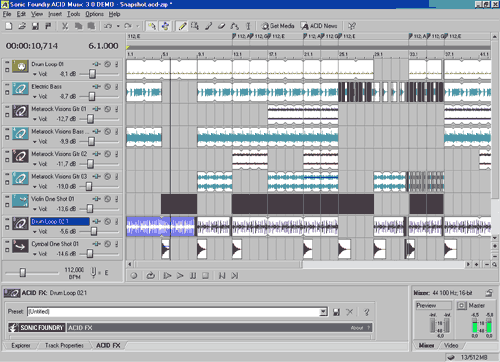 Commençons par comprendre la structure de l’écran d’accueil, qui rassemble la plupart des fonctions du logiciel, les autres étant accessibles directement par des onglets en bas d’écran.
Commençons par comprendre la structure de l’écran d’accueil, qui rassemble la plupart des fonctions du logiciel, les autres étant accessibles directement par des onglets en bas d’écran.
A gauche se trouve la liste des pistes audio. C’est ici que l’on définit quels sons vont être utilisés dans le morceau. Concrètement, chaque piste correspond à un échantillon, que l’on définit comme loop ou bien one shot. On a directement accès aux paramètres les plus utilisés pour chaque piste : volume, panoramique, ajout d’effets, mute de la piste, solo, à l’image des tables de mixage les plus classiques. On y trouve également le réglage du tempo du morceau entier. Un mouvement sur ce fader changera le tempo de l’ensemble du morceau, donc de tous les échantillons sonores – chose qui paraissait assez incroyable lors de la sortie de la première mouture du logiciel ! A la droite de la liste des pistes se trouvent les fameux « coups de pinceau » correspondant au jeu des échantillons, que nous nommerons par le terme anglophone « parts ».
La barre d’état, en bas d’écran, permet d’accéder aux autres fonctions les plus utiles. Sur la gauche se trouvent trois onglets. Pour commencer, l’explorer permet de choisir les fichiers WAV et de les glisser simplement dans la zone des parts (les fameux « coups de pinceau » signalés précédemment) afin qu’ils soient joués dans le morceau. Le « Track Properties », quant à lui, donne accès au type d’échantillon (boucle, one shot, beat mapped), à sa tonalité, ainsi qu’au nombre de temps constituant le son, s’il s’agit d’une boucle. Ce dernier renseignement permet de mieux découper l’échantillon, et donc de changer son tempo en déformant au minimum le son. L’onglet suivant (Acid FX) permet de choisir un effet que l’on appliquera au son sélectionné. Sur la droite de celui-ci se trouve le mixer qui permet de visualiser le niveau sonore de sortie (et de déceler ainsi une éventuelle saturation du signal). Enfin, si vous voulez plaquer du son sur une video, vous pourrez visualiser dans une petite fenêtre, à la place du mixer, la dite video. Pour finir, sachez qu’Acid stocke les sons en mémoire vive de l’ordinateur, ce qui signifie un gain de lecture considérable sur une petite configuration, mais aussi une prise de place en mémoire vive très importante. Un indicateur de la quantité de mémoire utilisée se trouve donc en bas à droite de l’écran.
![]() Nous aurions pu oublier de parler de la barre d’outils si, outre les fonctions classiques (enregistrer, copier, coller…), ne se trouvaient pas les éléments essentiels au dessin des parts : les pinceaux ! Plus précisément, vous avez accès au crayon, qui permet de dessiner des blocs spécifiques commençant sur le temps et de la longueur d’une mesure par défaut, et au pinceau, qui dessine librement (sans quantification). Les autres outils seront expliqués dans l’autre tutoriel (« cas concret »). Enfin, avec la version 3, vous avez accès aux services de Sonic Foundry en ligne, si vous êtes connecté à Internet : vous pourrez d’une part chercher des morceaux composés avec Acid (option très intéressante pour télécharger de nouvelles boucles par exemple), d’autre part connaître les dernières news de la communauté Acid par simple clic dans le logiciel.
Nous aurions pu oublier de parler de la barre d’outils si, outre les fonctions classiques (enregistrer, copier, coller…), ne se trouvaient pas les éléments essentiels au dessin des parts : les pinceaux ! Plus précisément, vous avez accès au crayon, qui permet de dessiner des blocs spécifiques commençant sur le temps et de la longueur d’une mesure par défaut, et au pinceau, qui dessine librement (sans quantification). Les autres outils seront expliqués dans l’autre tutoriel (« cas concret »). Enfin, avec la version 3, vous avez accès aux services de Sonic Foundry en ligne, si vous êtes connecté à Internet : vous pourrez d’une part chercher des morceaux composés avec Acid (option très intéressante pour télécharger de nouvelles boucles par exemple), d’autre part connaître les dernières news de la communauté Acid par simple clic dans le logiciel.
Cet article est paru dans le magazine Home Sound Studio
